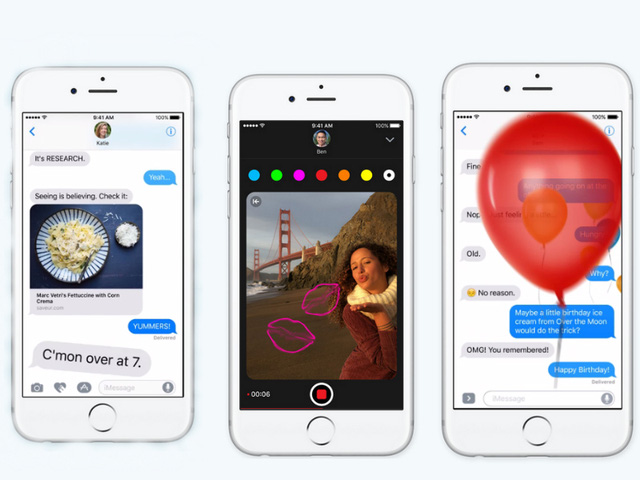
Từ iOS 8, Apple đã thêm khá nhiều hiệu ứng chuyển động cho hệ điều hành di động của mình. Các hiệu ứng này về cơ bản rất đẹp mắt nhưng đánh đổi lại là một thời lượng pin tương đối kém do máy phải xử lý thêm khá nhiều hiệu ứng và tác vụ đồ hoạ. Vì thế, trong chính iOS 8, Apple đã tích hợp chế độ Reduce Motion, loại bỏ gần như hoàn toàn các hiệu ứng chuyển động như khi đóng mở ứng dụng để tiết kiệm pin.
iMessage là một trong những tính năng được Apple làm mới và chăm chút khá kĩ trên iOS 10. Với các hình ảnh cũng như hiệu ứng vui nhộn giúp cuộc đối thoại trở nên sống động hơn, sẽ là một điều đáng tiếc nếu phải hi sinh tính năng này khi kích hoạt chế độ Reduce Motion để tiết kiệm pin trong phiên bản iOS 10.0.1. Rất may, trong bản update 10.1, Apple đã mở thêm một tuỳ chọn để người dùng có thể vừa tiết kiệm pin với Reduce Motion mà vừa tận hưởng được tất cả các hiệu ứng của iMessage.
Rất đơn giản, chỉ với 3 bước sau, bạn đã có thể bật hiệu ứng của iMessage dù đang kích hoạt Reduce Motion:
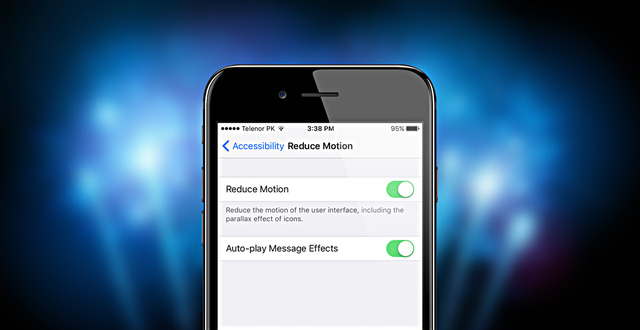
1. Đảm bảo rằng máy iPhone hay iPad của bạn đang chạy iOS 10.1 trở lên
2. Mở Settings > General > Accessibility > Reduce Motion
3. Kích hoạt dòng “Auto-play Mesage Effects”
Với lựa chọn trên được kích hoạt, dù máy của bạn đang trong chế độ Reduce Motion, hiệu ứng của iMessage vẫn hiển thị như bình thường mà không phải hi sinh quá nhiều thời lượng pin. Reduce Motion cũng là một tính năng rất đáng lưu ý với những người dùng sở hữu các thiết bị iOS hơi có tuổi như iPad 4 hay iPhone 5 khi sẽ giảm khá nhiều gánh nặng đồ hoạ cho máy, giúp cải thiện hiệu năng cũng như thời lượng pin.
Nguồn: Genk.vn